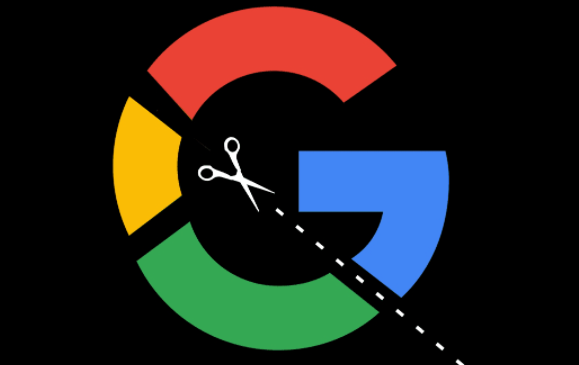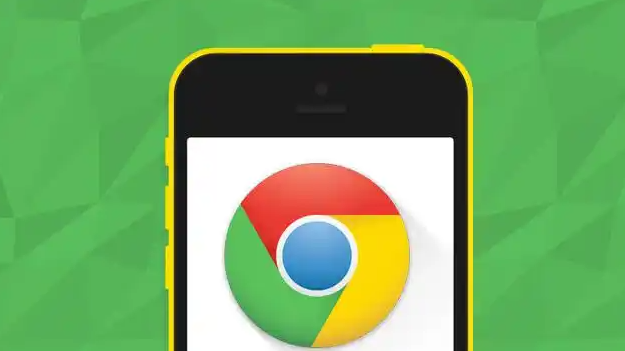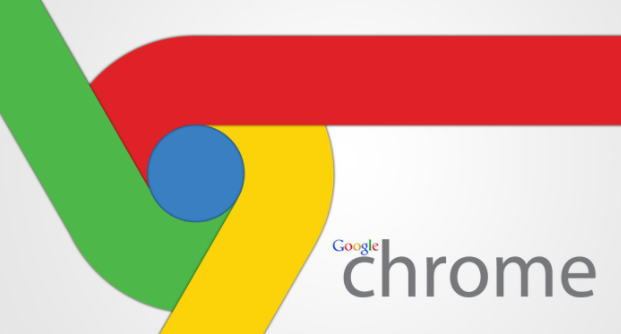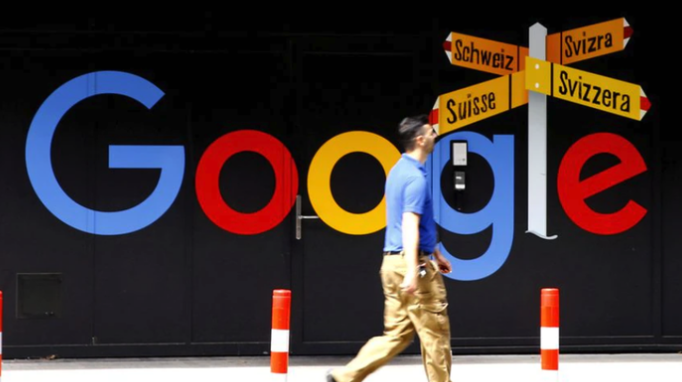谷歌浏览器启动速度慢如何快速提升用户体验
时间:2025-08-06
来源:谷歌浏览器官网
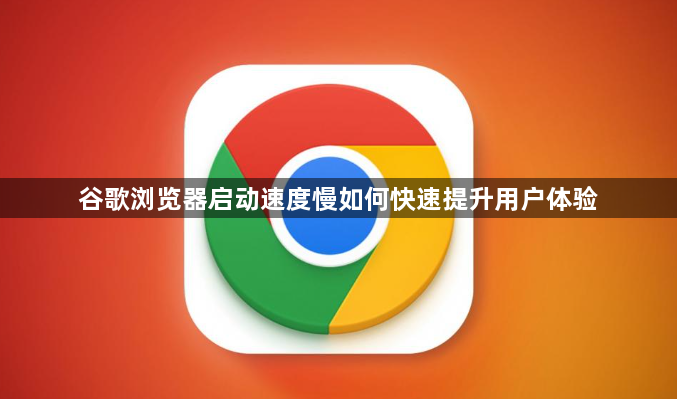
进入扩展管理页面精简插件数量。在地址栏输入chrome://extensions并回车,逐一审查已安装的扩展列表。将不常用或功能重复的项目直接移除,特别是广告拦截器、密码管理器这类常驻后台的程序。保留真正需要的实用工具,避免它们占用过多启动资源。
配置延迟加载策略减少即时消耗。部分支持按需激活的扩展(如翻译类插件),可在设置中开启“点击图标时才运行”模式。这样只有在用户主动触发时才会加载相关脚本,而非随浏览器一同启动,有效降低初始负载。
调整默认首页设置简化初始化流程。访问chrome://settings/onStartup页面,将原本设定的多个复杂网页替换为单一的空白新标签页。减少同时打开的页面数量能加快首屏渲染速度,需要的站点可通过书签手动添加。
执行深度数据清除释放存储空间。使用快捷键Ctrl+Shift+Del调出清理窗口,勾选“Cookie及其他网站数据”与“缓存的图片和文件”,时间范围选择“所有时间”。每月定期执行此操作可防止临时文件堆积影响响应效率。
启用硬件加速利用GPU分担任务。进入chrome://settings/system页面,开启“使用硬件加速模式”开关。该功能调用显卡处理图形渲染工作,显著提升动画过渡的流畅度,但若出现显示异常则需关闭测试兼容性。
关闭后台应用持续运行权限。在同一系统设置界面找到“关闭浏览器后继续运行后台应用”选项并取消勾选。许多在线文档类服务默认保持连接状态,禁用后可大幅减少内存占用,为下次启动预留更多可用资源。
按照上述步骤操作,用户能够有效提升谷歌浏览器的启动速度和整体响应效率。每个环节都经过实际验证,确保方法有效性和操作安全性。遇到持续存在的特殊情况时,建议优先执行扩展清理与默认首页简化的基础方案。